Cómo añadir un nuevo asistente (RBT)
Este guía proporciona instrucciones paso a paso sobre cómo agregar un nuevo asistente (RBT) al sistema. Cubre el proceso de ingresar la información requerida, asignar un nombre de usuario único y completar la adición. También menciona que el asistente recibirá un correo electrónico con una contraseña temporal para acceder al programa.
1. Ve a la vista de Asistentes
1. Presiona el botón "Assistants", ubicado en la barra de navegación del lado izquierdo de tu monitor. Puedes verlo en la imagen.
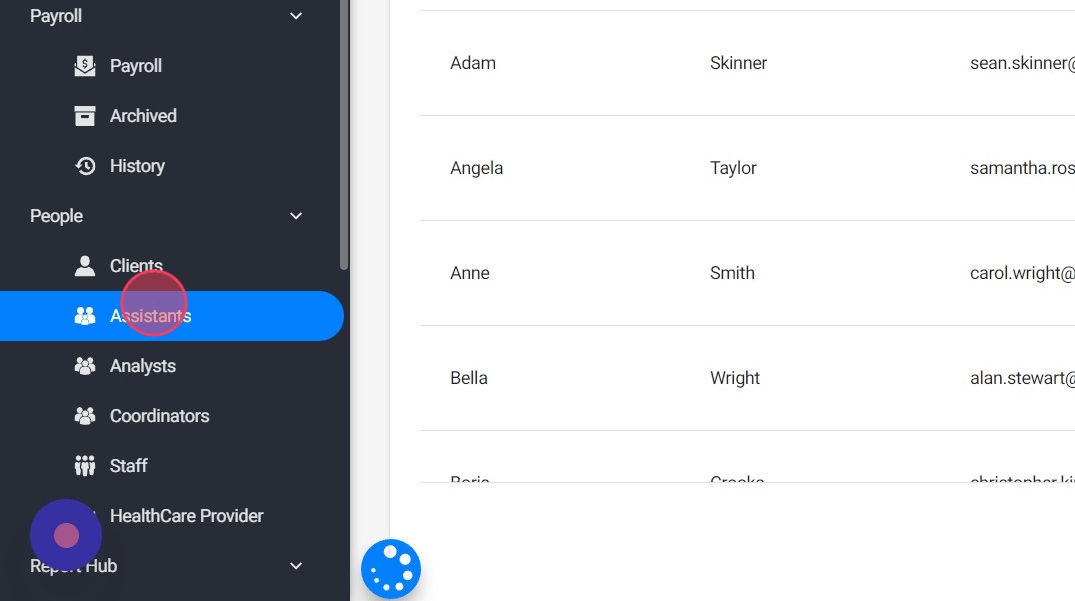
2. Añade un nuevo asistente
2. Después de abrir la pestaña "Assistant", haz clic en el botón "Add new assistant", ubicado en la parte superior derecha de la pantalla.
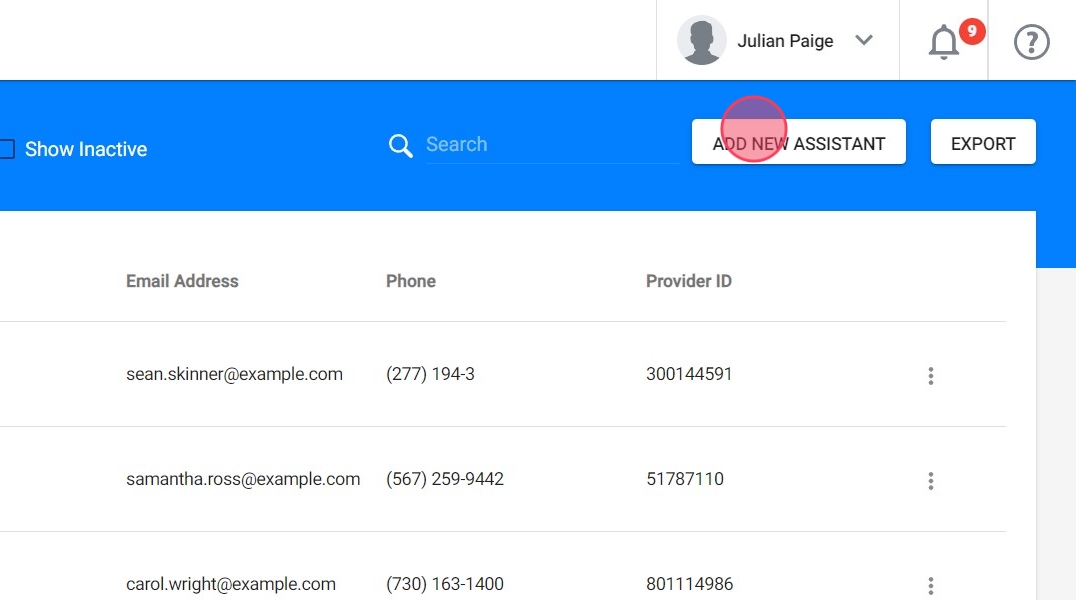
3. Ingresa la información requerida
3. Verás una ventana donde debes ingresar la información solicitada de cada asistente. Recuerda que la información con un asterisco (*) es obligatoria de completar. En la imagen tenemos un ejemplo.
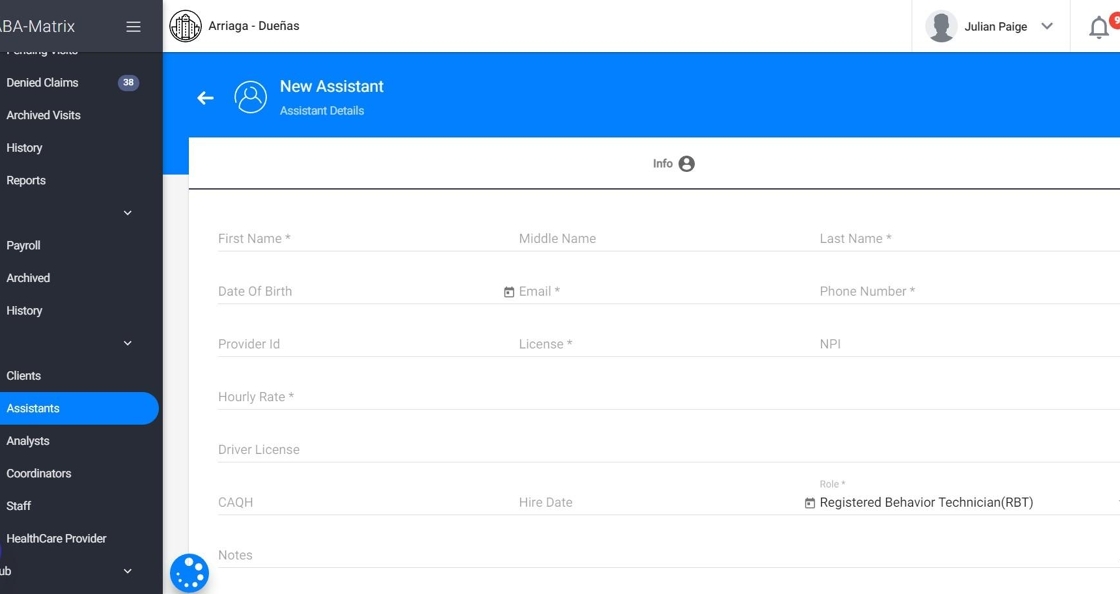
El campo "Note" se utiliza para agregar información adicional necesaria sobre el RBT.
4. Asigna un nombre de usuario
4. Para acceder al programa, el asistente necesitará un nombre de usuario. El nombre de usuario es elegido por el personal que está creando la cuenta. Una vez asignado, no se puede cambiar.

Los nombres de usuario son únicos en el sistema; no se permiten nombres de usuario repetidos y no deben contener espacios. Además, son sensibles a mayúsculas y minúsculas.
5. Agrega al nuevo asistente
5. Después de completar todos los campos, se presiona el botón "Add", ubicado en la parte inferior derecha, para concluir la introducción de un nuevo asistente en el sistema. Esto se puede ver en la imagen.
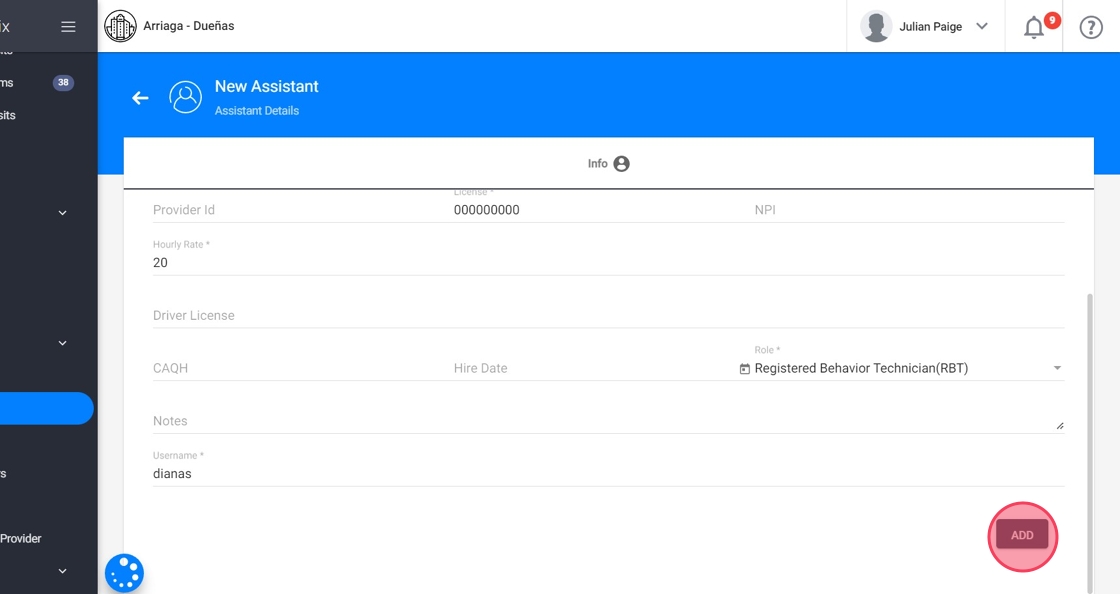
6. Una vez completado con éxito, el asistente recibirá un correo electrónico en la dirección proporcionada durante el proceso de creación, con una contraseña temporal para acceder al programa. El asistente podrá cambiar la contraseña más tarde.
